Touche – Grass Valley EDIUS Pro v.7.20 Manuel d'utilisation
Page 378
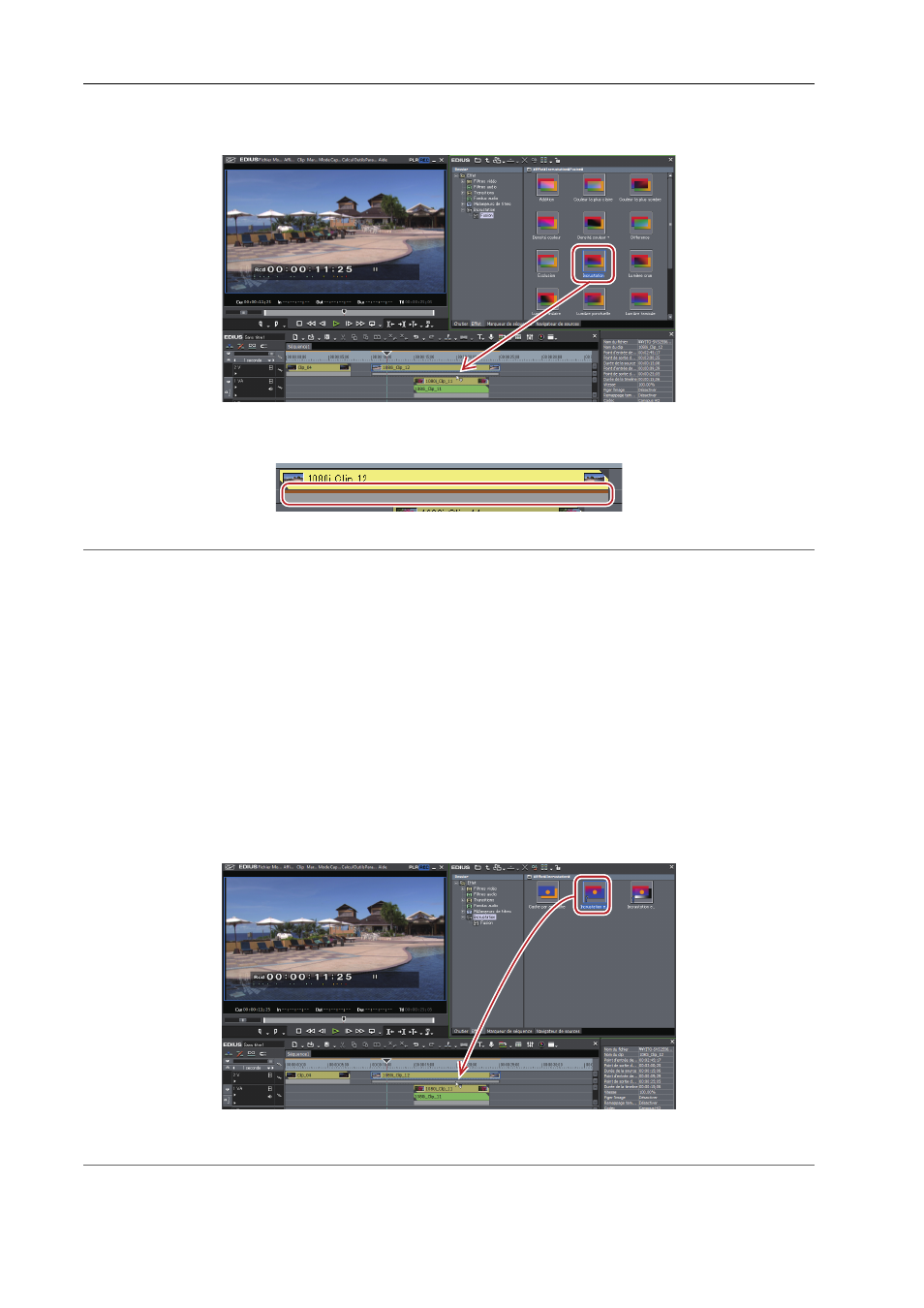
Appliquer des effets
356
EDIUS - Manuel de référence
2 Cliquez sur l’arborescence [Fusion] et faites glisser la composition à appliquer sur la zone de mixage du
clip.
Vérifiez les informations relatives à la composition dans ses propriétés ou en essayant de l’appliquer.
Les clips contenant des effets d’incrustation s’affichent avec une ligne orange.
2
Alternative
• Sélectionnez une zone de mixage du clip sur la ligne temporelle. Sélectionnez un effet dans la palette [Effet] et
cliquez sur [Ajouter à la timeline].
• Sélectionnez une zone de mixage du clip sur la ligne temporelle. Faites un clic droit sur un effet dans la palette
[Effet], et cliquez sur [Ajouter à la timeline].
• Sélectionnez un effet dans la palette [Effet], et faites-le glisser par clic droit jusqu’à la zone de mixage du clip sur la
ligne temporelle, puis cliquez sur [Ajouter] ou [Remplacer]
Touche
Vous pouvez superposer une vidéo à une autre et faire en sorte que la vidéo inférieure apparaisse à travers la vidéo de
premier plan. Les touches incluent [Incrustation en chrominance] pour transmettre une couleur spécifique et
[Incrustation en luminance] pour transmettre une luminosité spécifique.
1 Dans la visualisation des dossiers de la palette [Effet], cliquez sur l’arborescence [Incrustation].
2 Faites glisser [Incrustation en chrominance] ([Incrustation en luminance]) et déposez-le dans la zone de
mixage du clip.
Les clips contenant des effets d’incrustation s’affichent avec une ligne orange.
2
Alternative
• Sélectionnez une zone de mixage du clip sur la ligne temporelle. Sélectionnez un effet dans la palette [Effet] et
cliquez sur [Ajouter à la timeline].